Amlogic USB Burning Tool(晶晨烧录工具)是一款作用于晶晨固件的烧录工具,这款软件占用电脑内存非常小,功能非常强大,用户能够很好的上手使用,适合在产线量产烧录中使用,支持空板烧录、旧平台擦除后升级烧录等,还都是免费使用的,还支持大于1GB的镜像文件烧录,用于烧录特定的密钥或安全数据,喜欢的话就来下载试试吧!
Amlogic USB Burning Tool(晶晨烧录工具)使用方法
1.连接好HUB及设备。
2.从文件菜单导入烧录包加载烧录镜像。
3.选择烧录位置,点击开始按钮启动烧录。
4.关闭工具前,请先停止烧录操作。
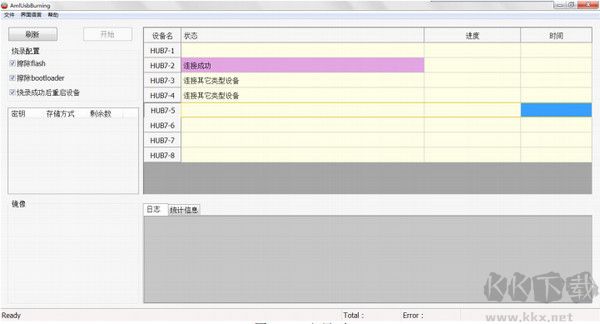
Amlogic USB Burning Tool(晶晨烧录工具)常见问题
问题描述:
晶晨烧录工具在尝试烧录固件时无法检测到刷机包文件怎么办?
检查刷机包格式与完整性:确保下载的刷机包格式正确(通常为IMG格式),并且文件完整无损。
检查烧录工具版本:确保晶晨烧录工具是最新版本。如果不是,请前往官网下载并安装最新版本。
重新安装烧录工具:如果烧录工具存在问题,尝试卸载后重新安装。
检查刷机包兼容性:晶晨烧录工具只支持晶晨公司自己开发的芯片。如果刷机包是为其他厂家芯片设计的,则无法使用晶晨烧录工具进行烧录。

Amlogic USB Burning Tool(晶晨烧录工具)软件特点
1、布局把需要操作的控件放到右上角,增加测试结果列表及操作说明;
2、把原来进度与状态提示合并到一起;
3、增加各端口的烧录统计列;
4、要显示的MAC/SN列可选择;
5、测试结果显示成功或者出错信息(后续增加错误码)。
6、本版本修改key烧录功能
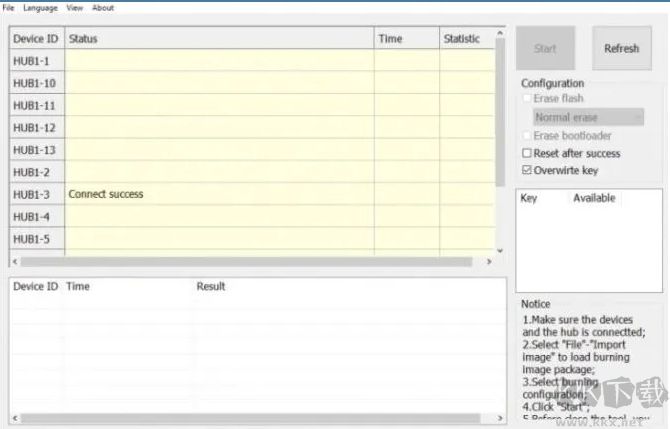
Amlogic USB Burning Tool(晶晨烧录工具)更新日志
Amlogic USB_Burning_Tool 最新版 2.1.6.8
1、布局把需要操作的控件放到右上角,增加测试结果列表及操作说明;
2、把原来进度与状态提示合并到一起;
3、增加各端口的烧录统计列;
4、要显示的MAC/SN列可选择;
5、测试结果显示成功或者出错信息(后续增加错误码)。
6、本版本修改key烧录功能

